Kehabisan ruang penyimpanan di iPhone Anda bisa sangat membuat frustrasi. Saat Anda mengumpulkan lebih banyak foto, video, musik, aplikasi, dan data lainnya di perangkat Anda dari waktu ke waktu, penyimpanan awal sebesar 16 GB, 32 GB, atau 64 GB yang Anda gunakan mungkin tidak lagi cukup.
Kabar baiknya adalah mudah untuk menambahkan lebih banyak penyimpanan ke iPhone Anda. Dalam artikel ini, kami akan memandu langkah-langkah untuk membeli dan mengatur penyimpanan yang diperluas melalui iCloud atau meningkatkan ke model iPhone baru dengan kapasitas internal yang lebih besar. Kami juga akan membahas beberapa pertimbangan utama dalam memutuskan berapa banyak ruang tambahan yang Anda butuhkan.
Hanya dengan beberapa ketukan di Pengaturan atau mengunjungi Apple Store, Anda dapat melengkapi iPhone Anda dengan kapasitas penyimpanan luas yang diperlukan untuk menampung semua konten berharga Anda. Baca terus untuk mengetahui cara membeli lebih banyak penyimpanan untuk iPhone Anda!
Bagaimana Cara Membeli Lebih Banyak Penyimpanan di iPhone?
Baik Anda seorang fotografer yang rajin, penggemar aplikasi yang berdedikasi, atau hanya membutuhkan ruang ekstra untuk koleksi musik dan video Anda yang terus bertambah, panduan ini akan memandu Anda melalui langkah-langkah untuk membeli lebih banyak penyimpanan di iPhone Anda, memastikan Anda tidak pernah melewatkan momen atau kehilangan data penting lagi.
Langkah 1: Periksa Penyimpanan iPhone Anda Saat Ini
Hal pertama yang pertama: tentukan berapa banyak penyimpanan yang saat ini Anda gunakan di iPhone Anda. Buka Pengaturan > Umum > Penyimpanan iPhone untuk melihat rincian penggunaan ruang Anda oleh aplikasi, foto, video, musik, pesan, dan lainnya.
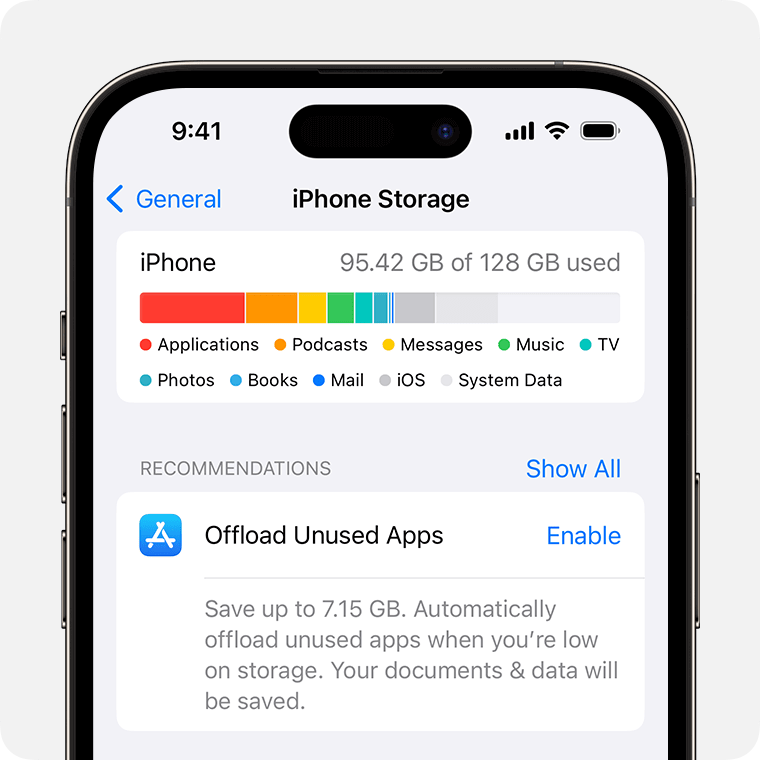
Catat bukan hanya total ruang yang terpakai, namun juga berapa banyak yang digunakan setiap kategori. Ini akan memberi Anda gambaran yang lebih baik tentang ke mana sebagian besar penyimpanan Anda akan digunakan, dan membantu Anda menentukan berapa banyak lagi kapasitas yang Anda perlukan.
Jika Anda mendapat peringatan bahwa penyimpanan Anda hampir penuh, inilah saatnya mempertimbangkan untuk menambah lebih banyak ruang. Namun meski belum maksimal, tidak ada salahnya menambahkan ruang untuk foto, video, unduhan aplikasi, dan pembaruan perangkat lunak di masa mendatang, bukan?
Langkah 2: Tingkatkan Penyimpanan iCloud
Salah satu cara termudah untuk mendapatkan lebih banyak penyimpanan iPhone adalah dengan meningkatkan ruang yang Anda miliki di iCloud. Karena iCloud menawarkan penyimpanan cloud aman yang dapat menyimpan foto, video, cadangan, dokumen, dan lainnya – dan tetap menyinkronkannya di semua perangkat Apple Anda.
iCloud dimulai dengan ruang gratis sebesar 5 GB, namun Anda dapat memperluasnya kapan saja. Berikut cara membeli penyimpanan iCloud:
Buka Pengaturan > > iCloud > Kelola Penyimpanan > Ubah Paket Penyimpanan untuk meningkatkan ruang iCloud Anda yang tersedia.
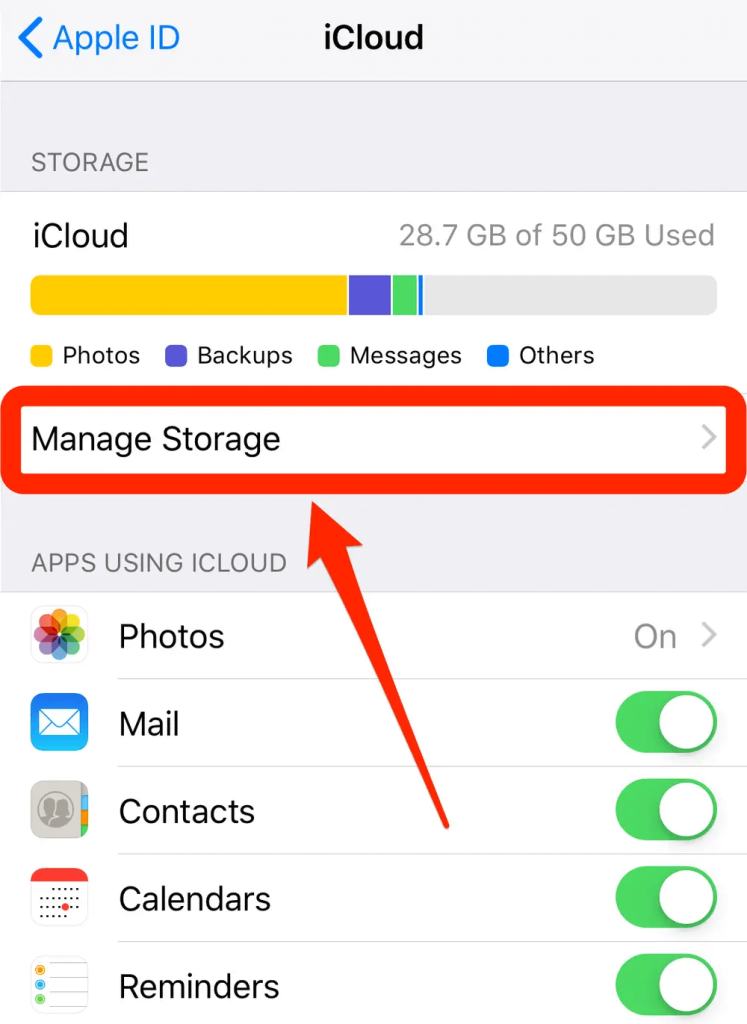
Anda dapat memilih mulai dari 50GB seharga $0,99 per bulan, 200GB seharga $2,99 per bulan, atau 2TB seharga $9,99 per bulan. (Catatan: Harga mungkin berbeda di setiap wilayah, Anda dapat mengunjungi Dukungan Apple untuk informasi lebih lanjut)
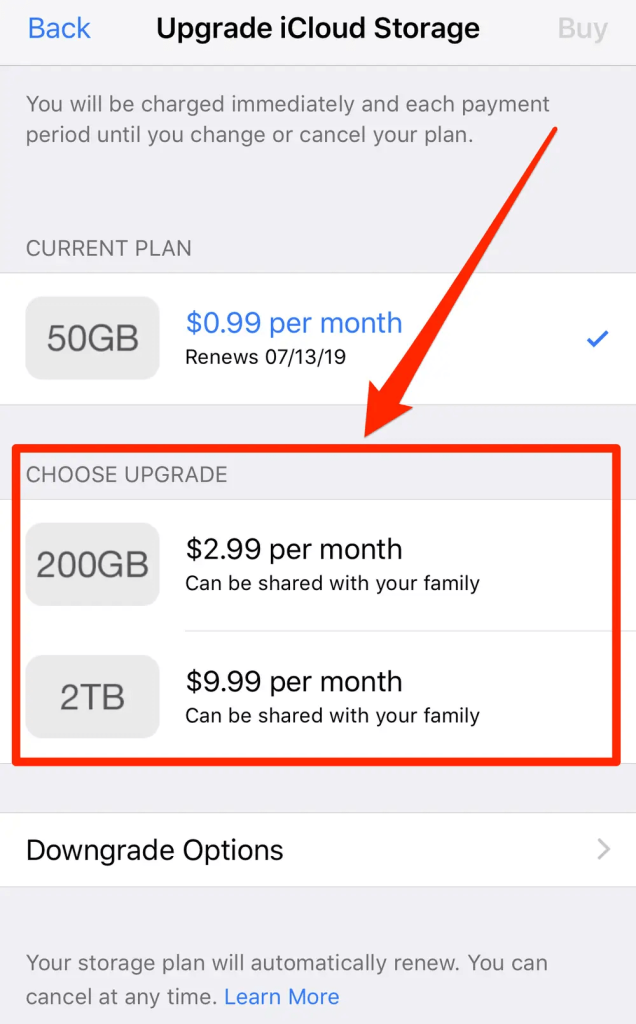
Jadi, inilah cara membeli penyimpanan iPhone. Saat Anda meningkatkan penyimpanan iCloud , gigabyte ekstra tersebut akan segera tersedia untuk membantu mengosongkan ruang di iPhone Anda dan perangkat Apple lainnya yang menggunakan akun iCloud tersebut.
Baca juga: Bagaimana Cara Memperbaiki Masalah Penuh Penyimpanan iPhone?
Satu hal yang perlu diperhatikan: pastikan Anda menyimpan konten seperti foto dan video di iCloud, bukan hanya secara lokal di iPhone Anda. Untuk melakukan ini:
- Buka Pengaturan > > iCloud dan nyalakan Perpustakaan Foto iCloud. Ini akan menyimpan seluruh perpustakaan foto Anda di iCloud dan hanya menyimpan thumbnail resolusi rendah di iPhone Anda.
- Demikian pula, aktifkan Berbagi Foto iCloud jika Anda ingin semua album bersama dan kontennya disimpan di iCloud.
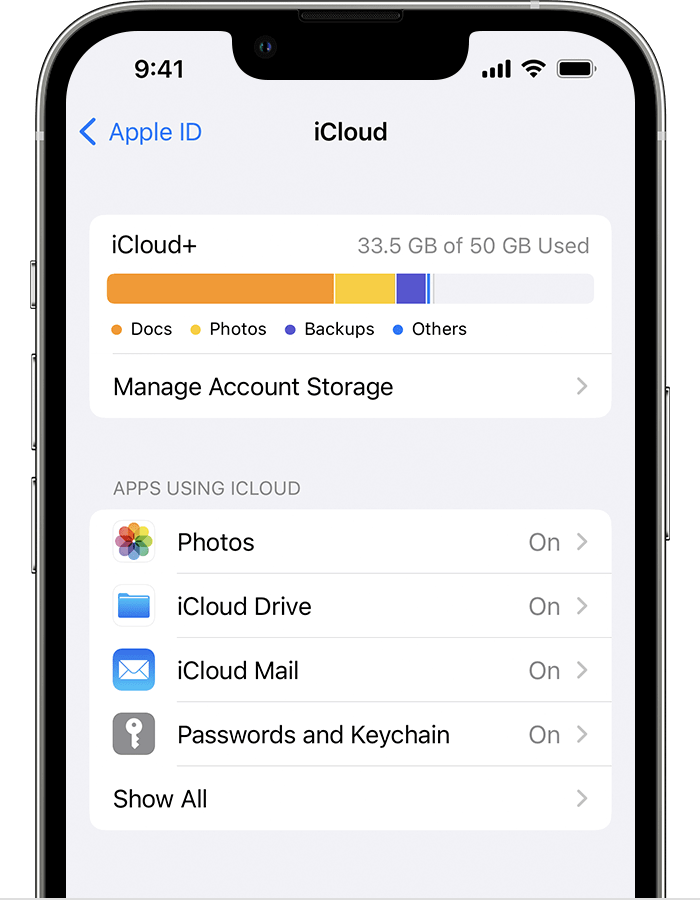
- Aktifkan Pesan di iCloud untuk menyimpan riwayat iMessage Anda di cloud.
- Aktifkan iCloud Drive untuk menyimpan dokumen dan file lainnya di iCloud, bukan di penyimpanan perangkat lokal.
- Periksa apakah Anda juga mencadangkan iPhone ke iCloud secara rutin. Buka Pengaturan > > iCloud > Cadangan iCloud dan pastikan ini diaktifkan.
Setelah foto, pesan, file, dan cadangan Anda semuanya menggunakan penyimpanan iCloud dan bukan penyimpanan iPhone lokal, Anda akan melihat pengurangan ruang yang digunakan pada perangkat Anda. Selain itu, Anda akan memiliki semua kapasitas iCloud baru yang tersedia untuk kebutuhan penyimpanan di masa mendatang.
Baca juga: Cara Menghapus Sampah yang Memakan Ruang Penyimpanan di Aplikasi Foto iPhone Anda
Bagaimana Cara Mengosongkan Ruang Penyimpanan di iPhone?
Ingin tahu bagaimana cara mendapatkan lebih banyak penyimpanan di iPhone? Cobalah metode yang tercantum di bawah ini untuk mengosongkan ruang penyimpanan di perangkat Anda.
Metode 1: Dapatkan Perangkat Penyimpanan Portabel
Karena iPhone tidak mendukung kartu SD, satu-satunya cara untuk meningkatkan penyimpanan Anda adalah dengan mendapatkan perangkat penyimpanan portabel. Perangkat apa pun dengan format HFS+, FAT32, AFPS, atau exFAT dapat dihubungkan ke iPhone.
Beli saja drive penyimpanan flash dan colokkan. Kemudian, pindahkan file Anda ke flash drive untuk mengosongkan ruang di iPhone Anda. Semudah itu!
Metode 2: Gunakan Layanan Penyimpanan Cloud Online
Jika anggaran Anda terbatas, Paket Penyimpanan iCloud+ memiliki harga yang wajar. Namun jika Anda memilih untuk tidak mengeluarkan uang, Anda dapat menggunakan beberapa layanan penyimpanan cloud berbeda di iPhone Anda. Banyak dari layanan ini menawarkan akun gratis, masing-masing memberi Anda penyimpanan minimal 5 GB. Dengan cara ini, Anda dapat menggunakan beberapa layanan cloud gratis untuk menjaga penyimpanan iPhone Anda tetap rapi.
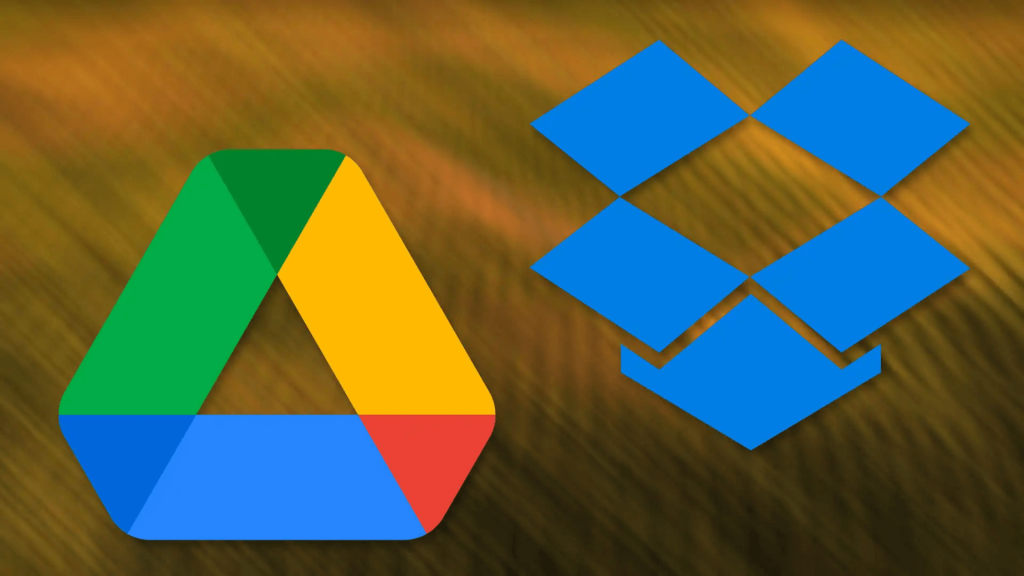
Selain iCloud, Anda juga dapat menggunakan Google Drive, Dropbox, OneDrive, dan lainnya untuk mendapatkan ruang cloud tambahan. Ini cara sederhana dan hemat biaya untuk mengosongkan ruang di perangkat Anda!
Metode 3: Unduh dan Instal Pemecah Foto Duplikat
Dalam hal mengoptimalkan penyimpanan iPhone Anda, aplikasi Duplikat Foto Fixer adalah terobosan baru. Ini adalah alat canggih yang dirancang untuk mengidentifikasi dan menghapus foto yang identik atau serupa, sehingga secara instan mengosongkan ruang berharga di perangkat Anda.
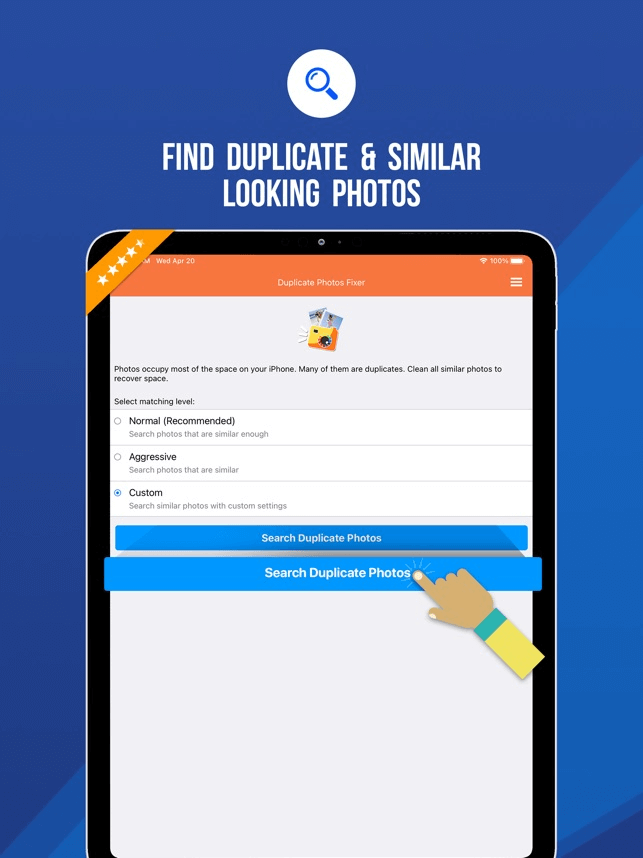
Dengan antarmuka yang ramah pengguna dan kemampuan pemindaian yang efisien, aplikasi ini membuat perpustakaan foto Anda menjadi mudah. Ucapkan selamat tinggal pada penyimpanan yang terbuang dan sambutlah pengalaman iPhone yang lebih efisien dan terorganisir. Unduh Duplikat Foto Fixer hari ini dan dapatkan kembali ruang yang pantas untuk kenangan Anda!
Baca juga: iPhone Penyimpanan Lainnya: Apa Itu dan Bagaimana Cara Menghilangkannya?
Kesimpulan
Kesimpulannya, memperluas kapasitas penyimpanan iPhone Anda adalah langkah penting untuk memastikan Anda memiliki ruang yang cukup untuk semua data berharga dan kenangan berharga Anda. Dengan menjelajahi berbagai opsi yang disediakan oleh Apple, Anda dapat menemukan opsi yang paling sesuai dengan kebutuhan spesifik Anda untuk membeli lebih banyak penyimpanan di iPhone.
Selain itu, bagi mereka yang ingin memaksimalkan efisiensi penyimpanannya, pertimbangkan untuk menggunakan aplikasi iOS Duplikat Foto Fixer, alat canggih yang dapat membantu Anda merapikan perpustakaan foto dan mengosongkan lebih banyak ruang. Ikuti kami di media sosial – Facebook , Instagram , dan YouTube .
Bacaan Selanjutnya: Duplikat Foto Fixer Pro: Hapus Foto Duplikat





























